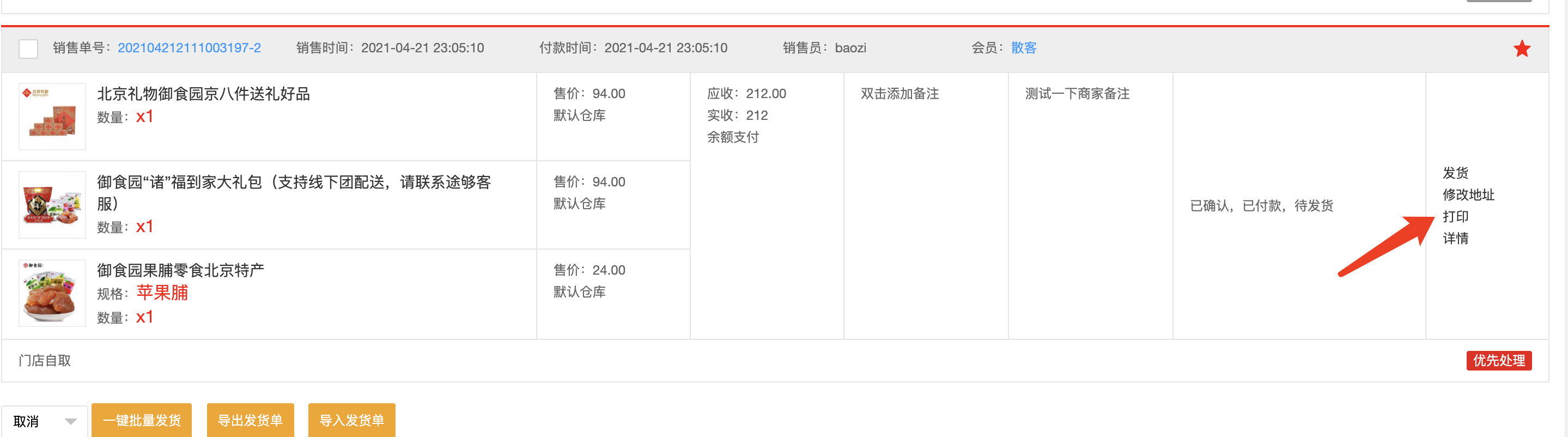[TOC]
## **1. 订单发货**
>[danger] 订单发货有两种不同流程模式。
> 1.简便模式,就是点击发货后输入单号订单直接变成已发货。
> 2.仓库拣货模式,点击发货后订单转成出库单,然后仓库管理员在进行拣货,核验,发货等流程。订单发货状态会变成 配货中。
>[info]简便模式流程图
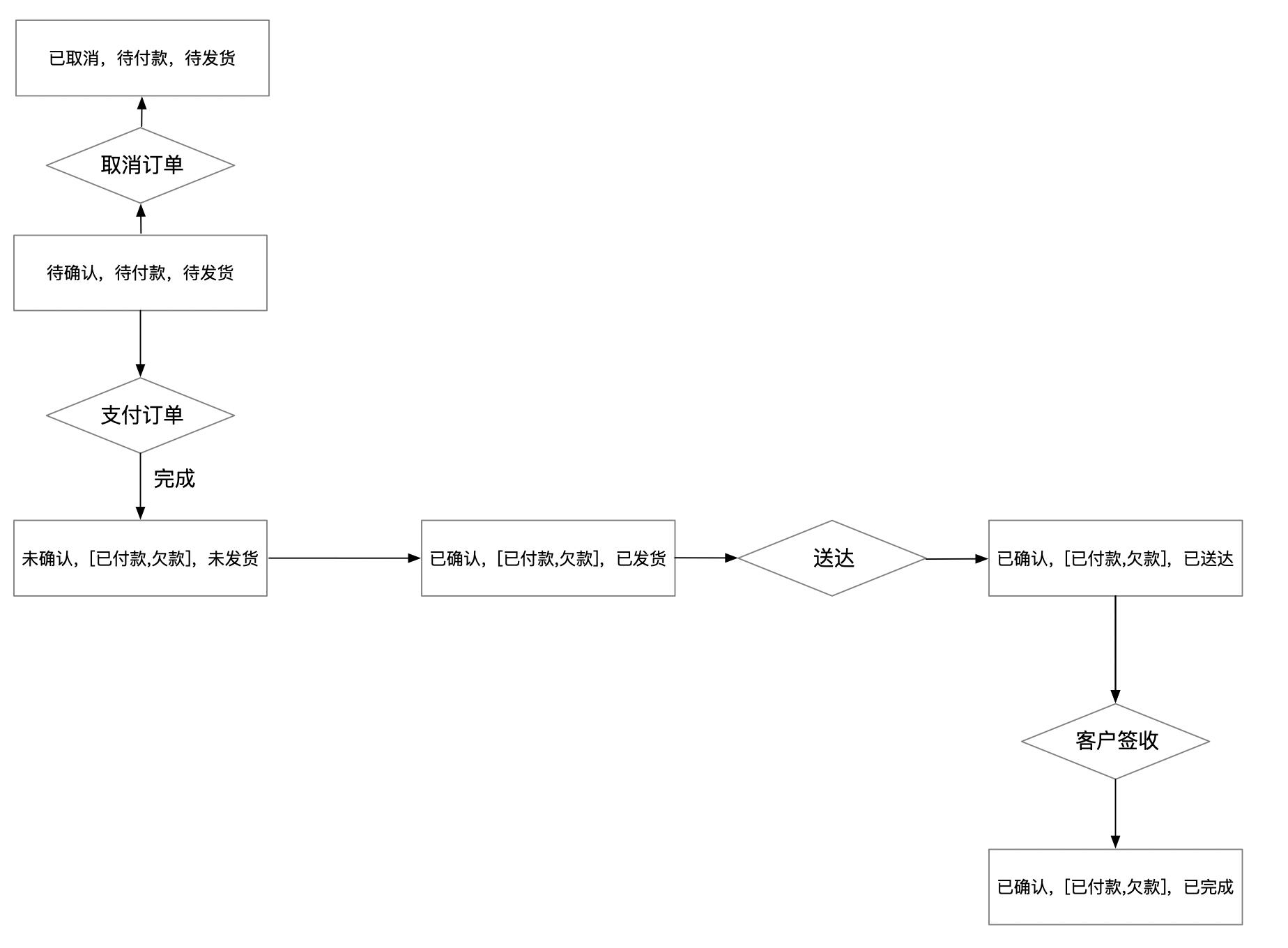
>[info]拣货模式流程图
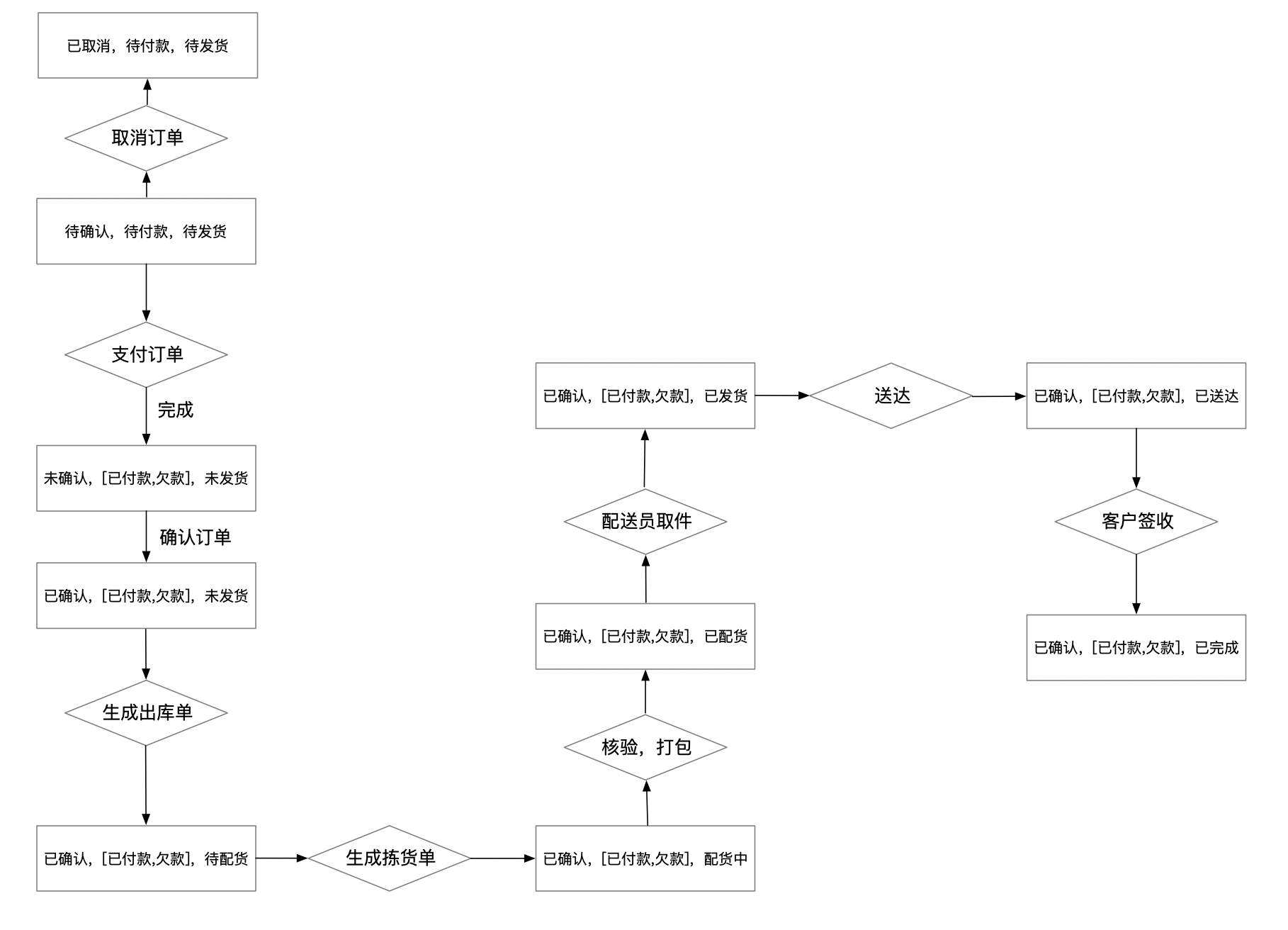
## **2.简便发货模式**
>[info]进入订单发货页面,订单已支付并且是已确认状态后会再此页面待发货列表中
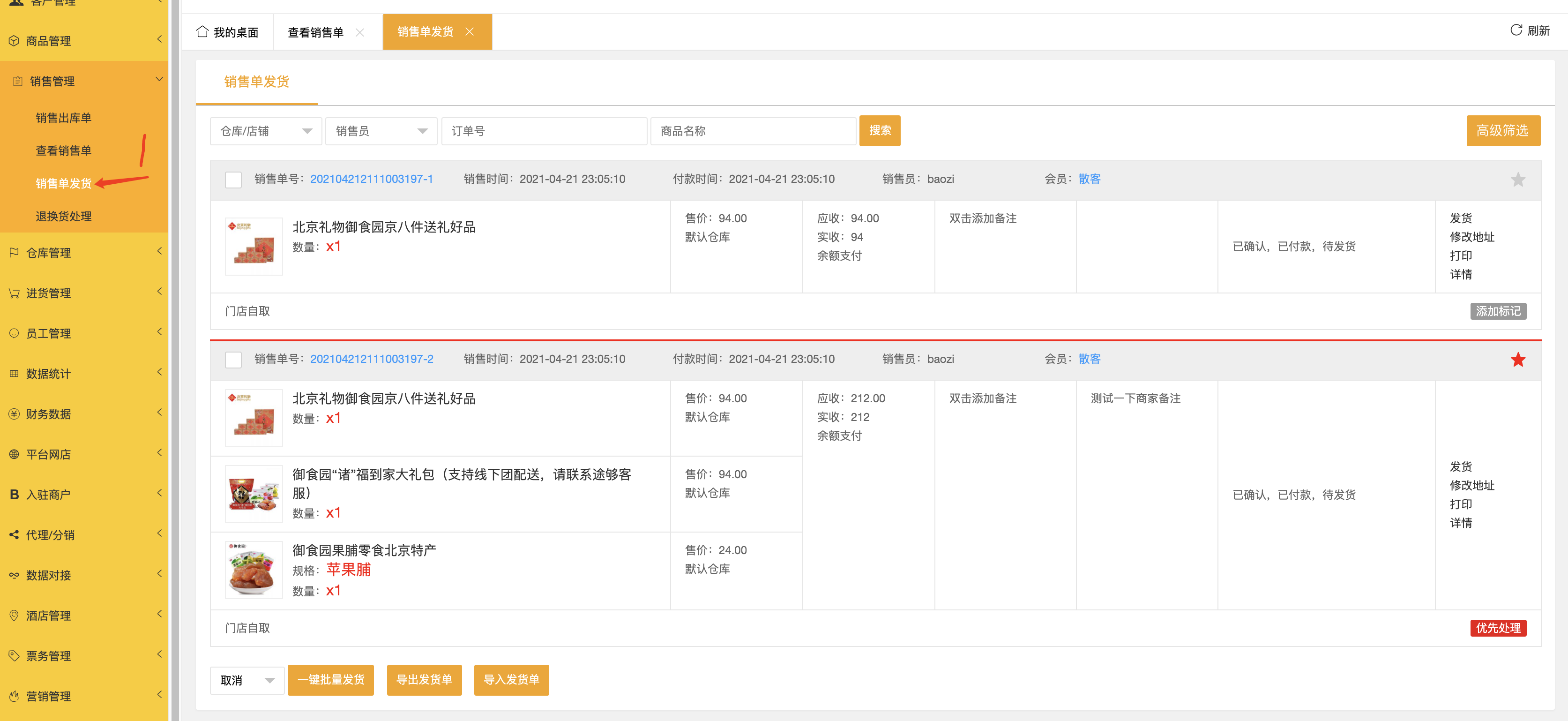
>[info] 点击 右侧 发货按钮弹出发货操作框,发货分为 物流发货和无需物流发货 两种。
> 物流发货需要输入物流公司,快递单号等信息。
> 无需物流则可以直接确认发货状态
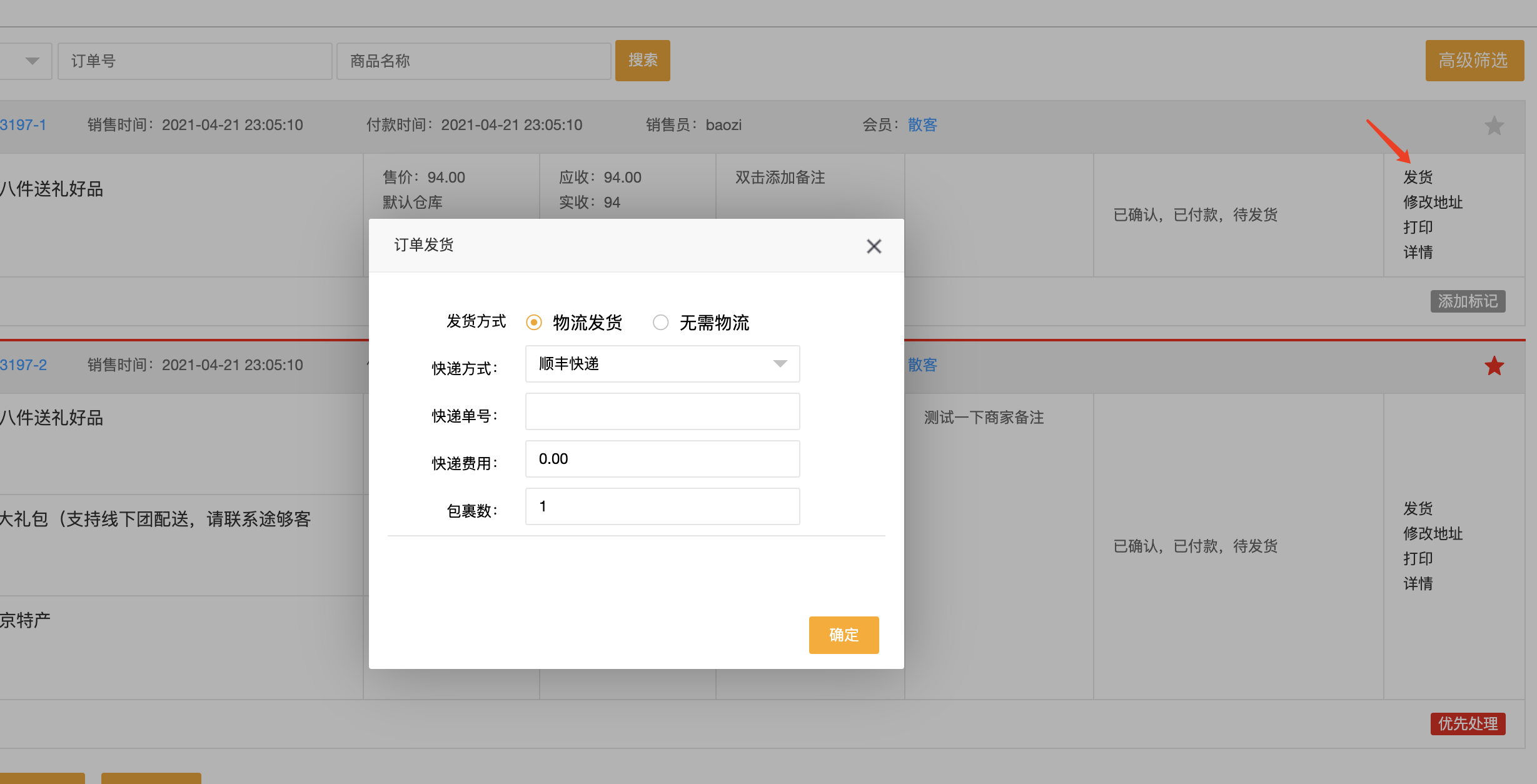
## **3.无需物流批量发货**
>[info] 1 勾选要进行发货的订单,点击下方“一键批量发货” 按钮,查看提示框内容点击确认。
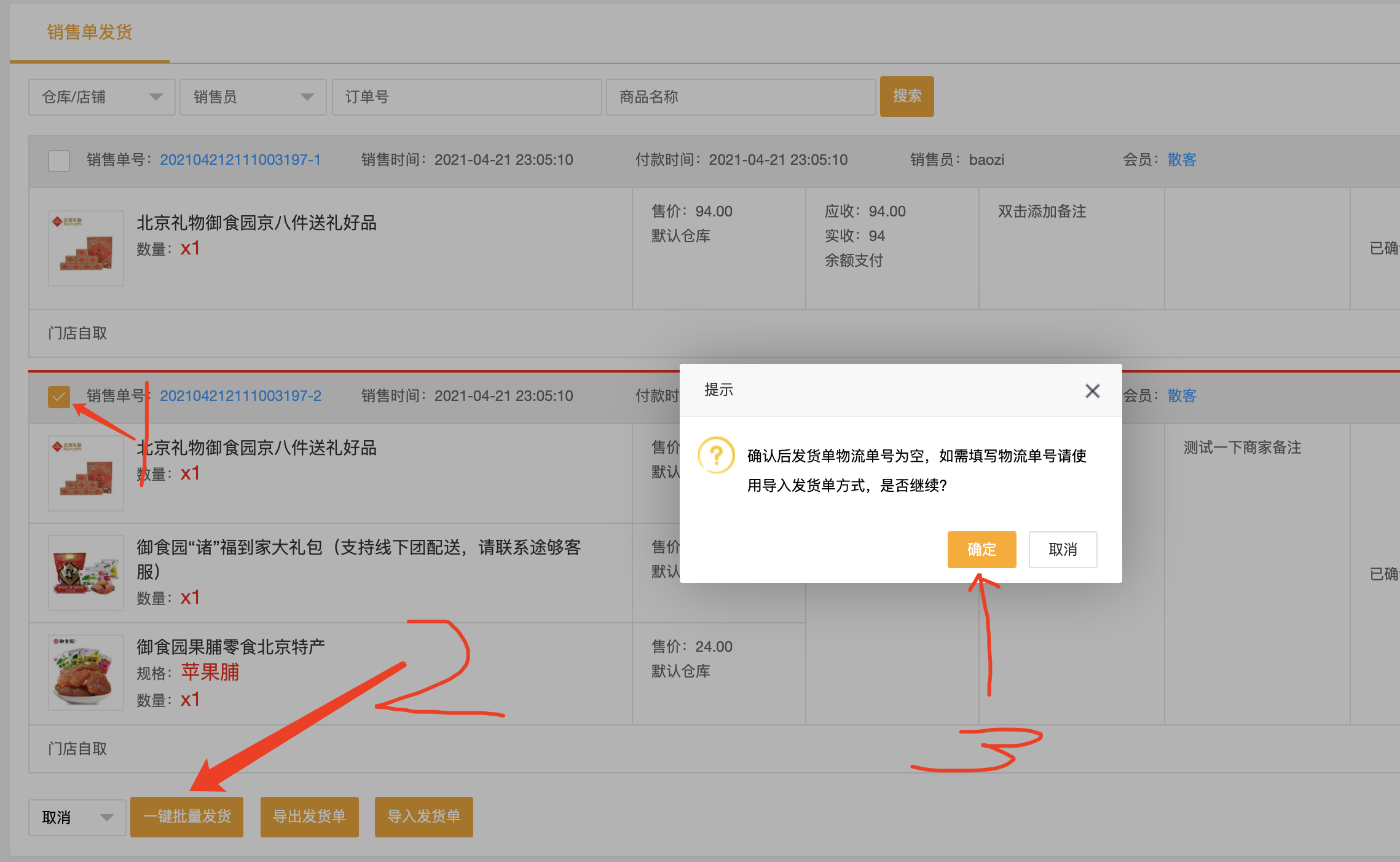
## **4.有物流单号批量导入发货**
>[danger] 导入的数据表头需要包含 “快递单号”,“快递商家”,“快递费用”,“快递包裹数”,“快递包裹数”,“销售单号”,“备注” 字段内容。
>
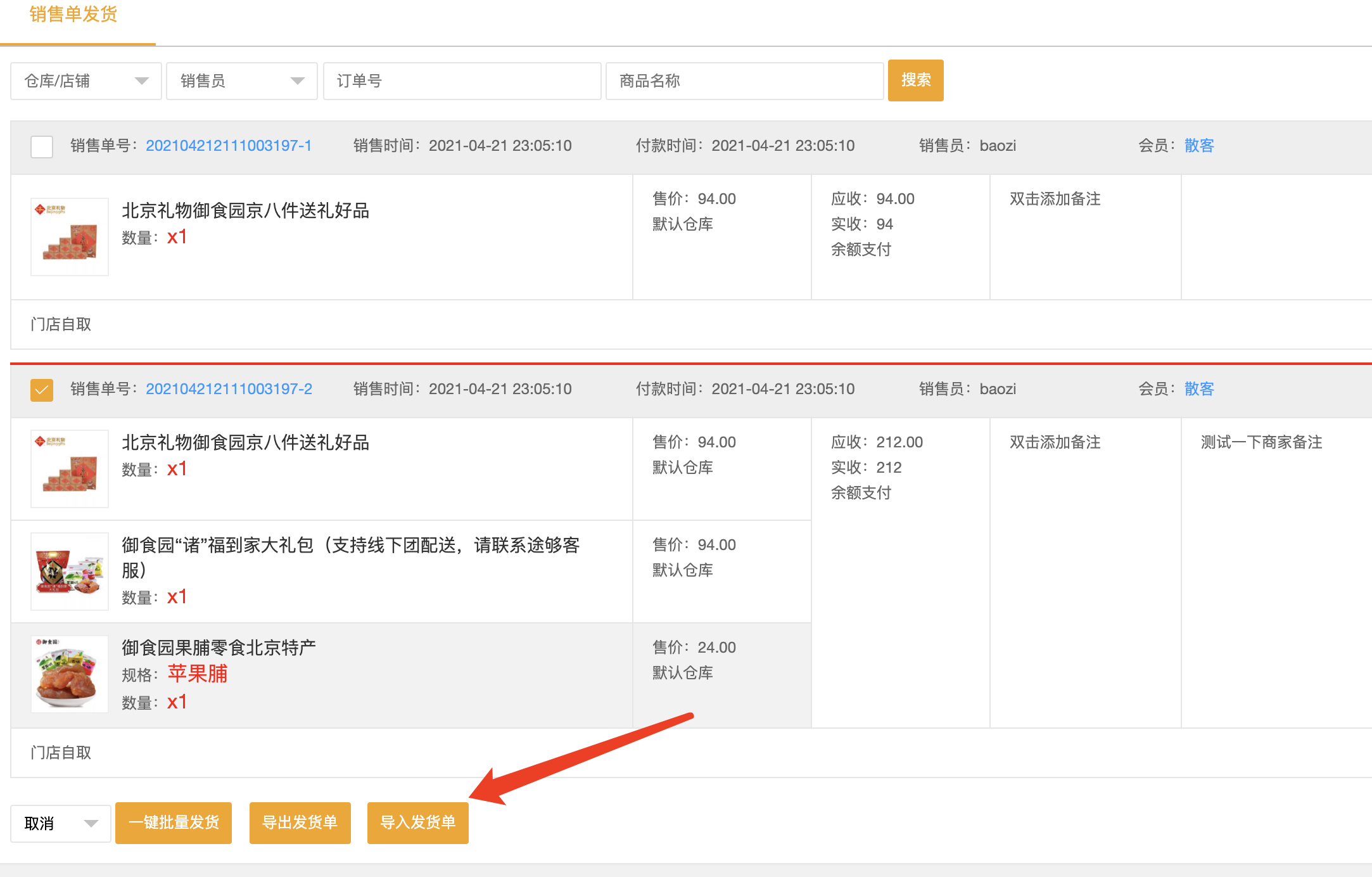
## **5.修改发货地址**
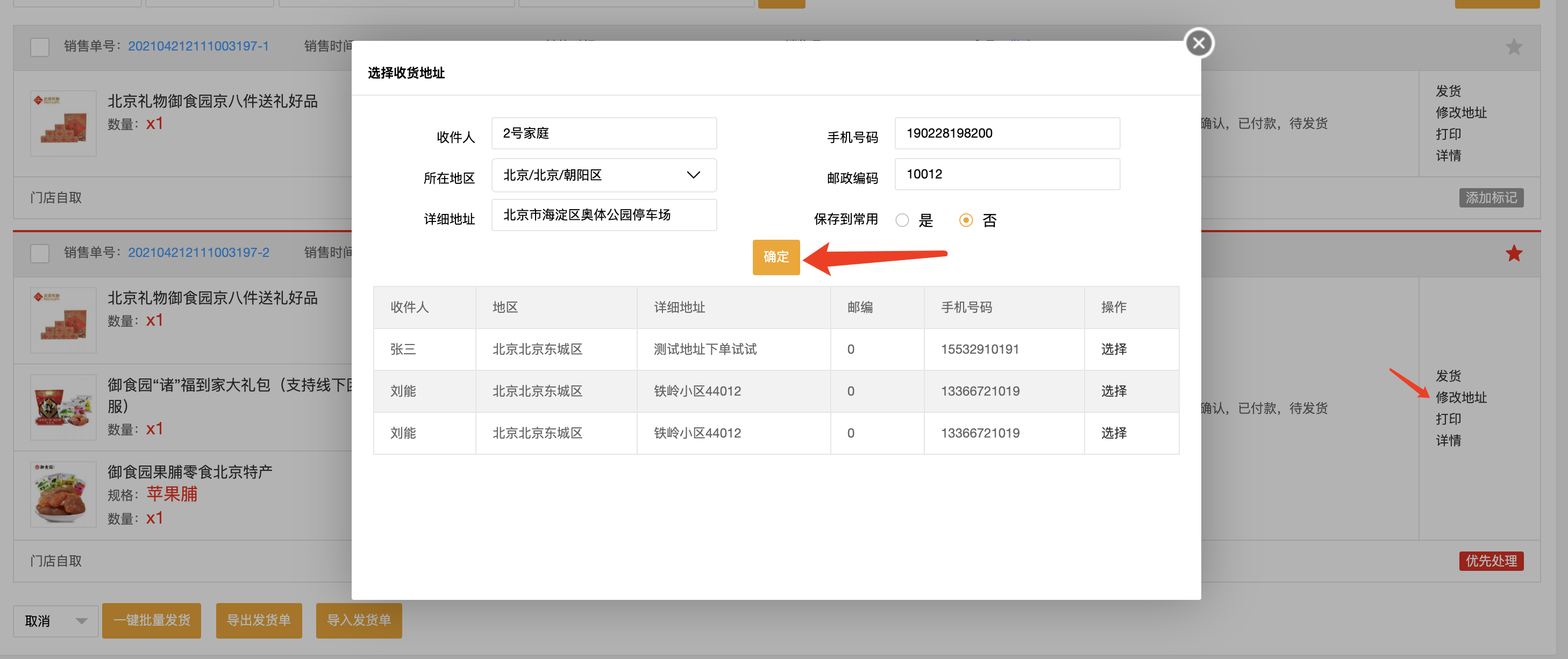
## **6.打印发货单**